Maison >Les sujets >panneau de pagode >Comment configurer une tâche planifiée pour sauvegarder les données et les fichiers du site Web
Comment configurer une tâche planifiée pour sauvegarder les données et les fichiers du site Web
- 藏色散人avant
- 2019-10-12 11:39:512778parcourir
La colonne tutorielle suivante de Pagoda Panel vous présentera comment créer des tâches planifiées pour sauvegarder les données et les fichiers de sites Web. J'espère qu'elle sera utile aux amis dans le besoin !

Créez une tâche planifiée pour sauvegarder les données et les fichiers du site Web
Connectez-vous au panneau Web Pagoda>> la barre de menu de gauche " "Tâche planifiée">> Lors de l'ajout d'une tâche planifiée, sélectionnez "Site Web de sauvegarde" pour le type de tâche, "Quotidiennement" pour le cycle d'exécution et "Tous les jours" pour la période d'exécution. Il est recommandé de réglez l'heure après 2 heures du matin pour sauvegarder sur le "Disque du serveur" à des heures moins fréquentes. Conservez simplement les 3 dernières copies par défaut, puis cliquez sur le bouton [Ajouter]. Voir l'image ci-dessous pour plus de détails :
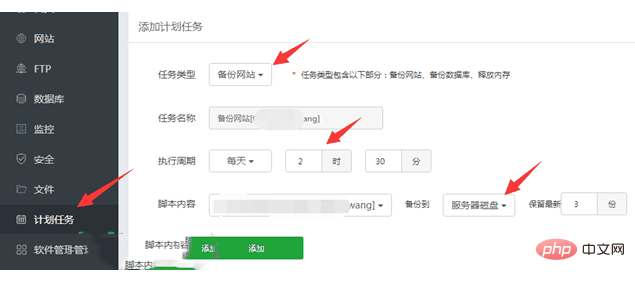
Après avoir ajouté avec succès la tâche planifiée, vous pouvez voir le plan de sauvegarde du site Web que nous venons d'ajouter dans la « Liste des tâches » ci-dessous. De la même manière, sélectionnez « Sauvegarde de la base de données » dans le type de tâche. Le temps de cycle d'exécution ne doit pas être le même. Il est préférable de séparer les deux tâches planifiées de 30 minutes.

Selon les invites du panneau de la pagode : une capacité de disque insuffisante, un mot de passe de base de données incorrect, un réseau instable et d'autres raisons peuvent conduire à une sauvegarde incomplète des données. Par conséquent, afin de garantir que rien ne se passe. faux, lorsque la sauvegarde est ajoutée. La tâche doit être exécutée manuellement une fois et vérifier si le package de sauvegarde est complet. Cependant, [Pagoda Panel] en fonctionnement réel, lorsque nous créons avec succès une tâche planifiée, elle sera automatiquement sauvegardée une fois (PS : s'il n'y a pas de sauvegarde, vous pouvez cliquer sur le bouton "Exécuter" sur le côté droit de la tâche correspondante à sauvegarder).
Ce qui précède est le contenu détaillé de. pour plus d'informations, suivez d'autres articles connexes sur le site Web de PHP en chinois!
Articles Liés
Voir plus- Configurez le proxy inverse Apache dans le panneau Pagoda pour implémenter la redirection de port
- Solution pour oublier le mot de passe du panneau Pagoda Linux 3.X/4.x/5.x
- Liste des commandes du panneau de pagode d'installation du serveur Linux (différentes versions de Linux)
- Introduction aux riches fonctions de Pagoda Panel

